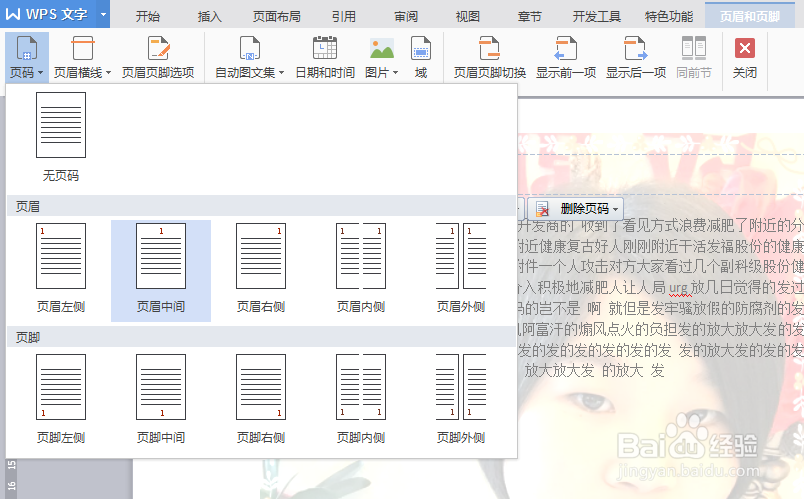打印工作表之前要如何设置
1、设置纸张
工作表制作好后,就要考虑将其打印到什么规格的纸上,A4还是B5等,此时可单击“页面布局”选项 上“页面设置”组中的“纸张大小”按钮,展开列表,其中列出了一些设置好的选项,如图所示,单击需要的选项即可。

2、若列表中的选项不能满足需求,可单击列表底部的“其他纸张大小”项,打开“页面设置”对话框,在“纸张大小"下拉列表中提供了更多的选项供用户选择,如图所示。

3、设置页边距
页边距是指页面上打印之外的空白区域。如果用户对表格在页面中的位置不满意,可对页边距进行相关设置
要设置页边距,可单击“页面布局”选项卡上“页面设置”组的'页边距“按钮在展开的列表中可选择”普通““宽”等样式,如图所示。

4、此外还可以自定义页边距。单击“页边距”列表底部的“自定义边距”按钮,打开“页面设置”对话框的“页边距”选项卡,在选项卡可分别设置上下左右页边距的值,如图所示。

5、设置纸张方向
纸张方向有纵向和横向两钟。单击“页面布局”选项卡上“页面设置”组中的“纸张方向”按钮,在展开的列表中可看到,如图所示。当要打印文件的高度大于宽度时,选择“纵向”;当宽度大于高度时,选择“横向”。

6、设置页眉和页脚
页眉和页脚分别位于打印页的顶端和底端,用来打印表格名称,页号作者名称或时间等。
用户可为工作表添加预定义的页眉页脚,也可以添加自定义的页眉页脚,还可以在页眉页脚中添加特定元素。
要进行任何一种页眉页脚的添加,首先要打开添加页眉页脚的工作表,然后单击“插入“选项卡上”文本“组中的”页眉页脚按钮,进入页眉页脚的编辑状态,最后自动出现是“页眉页工具”,“页眉页脚”选项卡上进行设置。

7、此时,WPS在"页面布局“视图中显示工作表,”页眉页脚“选项卡自动出现

8、在”设计“选项卡上”页眉页脚“组中单击”页码“按钮,在展开的列表中选择所需要的设置。